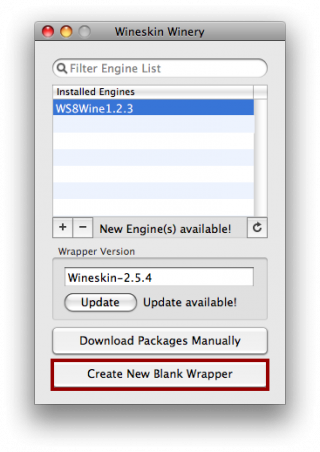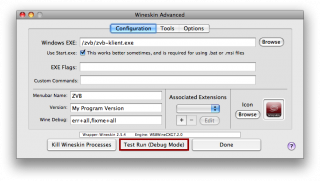Instalace
Windows
Spustíme instalátor s balíčkem, který vám byl poslán v emailu o přijetí. Pokračujeme stisknutím Další.
V dalším kroku nastavíme cestu k adresáři s . (Doporučujeme však ponechat přednastavený adresář.) Pokračujeme stisknutím Další.
Zkontrolujte ještě jednou cestu pro instalaci hry. Instalaci zahájíme stisknutím Spustit.
Po úspěšném nainstalovaní se objeví okno s dokončením instalace. Pokračujeme stisknutím Další a poté Dokončit.
Nyní můžete pomocí nově vytvořené ikony na ploše vstoupit do kouzelnického světa plného tajemství a zábavy.
Linux
ŽvB lze bez problémů hrát i na linuxu.
Napřed je třeba získat samotné herní soubory
Ty si rozbalíme například do naší domovské složky, tedy například /home/eskymak/zvb/
Dále je třeba nainstalovat Wine
Zapneme si tedy terminál a píšeme příkazy: su
[zadáme heslo roota]
apt-get update
apt-get install wine
Někde v hlavní nabídce nám přibyla položka "Wine configuration", takže na ni hnedka klepneme. Otevře se okno s nastavením právě nainstalovaného Wine. Měli bychom koukat na záložku Programy, takže si hned klikneme na tlačítko "Přidat aplikaci...". Otevře se okno s volbou cesty, kde musíme nastavit cestu k našemu klientu. Cesta by tedy měla vypadat /home/eskymak/zvb/zvb-klient.exe Po přidání aplikace, tedy našeho klienta, opět koukáme na záložku Programy, ale už je v seznamu právě náš klient. Označíme ho a pod tlačítkem "Přidat aplikaci" je rolovací menu označené jako "Verze Windows", ve kterém zvolíme "Windows XP". Dále skončíme na záložku "Obraz" kde odškrtáme první 4 položky a ostatních si nevšímáme. Nakonec klikneme na "OK" a tím je nastavení hotovo.
Nyní už pokračujeme ke spuštění klienta. Otevřeme si terminál a do něj zadáme cd /home/eskymak/zvb/ nebo jinou cestu pokud máte hru jinde. Dalším příkazem je samotné spuštění klienta příkazem wine zvb-klient.exe. Klient by se měl bez problémů spustit a i nadále fungovat.
Protože ale nechceme pokaždé spouštět klienta příkazy přes terminál, vytvoříme si spouštěcí soubor, který to provede za nás. Ten doporučuji vytvořit ve složce s vaší hrou, ať to máte vše pohromadě. Pojmenujeme ho zvb.sh a do jeho obsahu v textovém editoru dáme: cd /home/eskymak/zvb/ wine zvb-klient.exe
Následně ve vlastnostech souboru (pravým tlačítkem na soubor->Vlastnosti) zaškrtneme na kartě Oprávnění "Povolit spouštění tohoto souboru jako programu". Po spuštění (dvojklik na soubor ->Spustit) soubor za nás v podstatě zadá příkazy do terminálu, což má za následek spuštění klienta.
Protože se ale nespokojíme se spouštěním nějakého souboru zašitého ve složce se hrou, vytvoříme si ikonu na ploše. Pravým tlačítkem na plochu -> Vytvořit spouštěč. Název ŽvB a příkaz bude cesta k našemu spouštěcímu souboru tedy třeba /home/eskymak/zvb/zvb.sh. Po vytvoření můžeme ŽvB spouštět pohodlně dvojklikem na ikonu na ploše.
Testováno na Debianu, na jiných distribucích by měl být postup stejný či podobný.
Mac OS X
Nejprve si stáhneme aplikaci pro Mac - Wine Najdeme ji například tady: http://uloz.to/xhT23CU8/wineskin-winery-app-zip
Poté ji spustíme. Na některých verzích systémů Maců se nám zobrazí tabulka:
Podle ní můžeme blíže určit, jakou verzi Wine, budeme potřebovat pro náš systém. Avšak v některých verzích systému se tato tabulka nezobrazuje, a tak budeme zkoušet. Postup bude vždy stejný, i při ostatních verzích.
Například: Má verze systému: 10.5.8 Verze Wine: WS8Wine1.2.3
Klikneme na "+" a objeví se nám další okno, ve kterém vybereme verzi Wine. Pokud máte novější systém doporučuji novější wine s předponou WS9. Ale vyhla bych se těm nejnovějším verzím. Následně klikneme na "Download and Install" a tím stáhneme a nainstalujeme příslušnou verzi.
Verze se nám objeví v tabulce a my ji označíme. Poté klikneme na "Create New Blank Wrapper", čímž vytvoříme něco jako ikonu, pod kterou budeme daný soubor spouštět.
Dáme ji název např. ŽVB a potvrdíme.
Při instalaci nám někdy vyskakuje tabulka s instalací zbývajících potřebných souborů, které chybí. Také potvrdíme tlačítkem "Install". Po ukončení instalace vyskočí při některých verzích systému další okno s ukončením. Klikneme na "View wrapper in Finder", tím si ulehčíme práci a daný soubor nemusíme hledat.
Stáhneme si instalační balíček ŽvB.
Pokud tabulka nevyskočila soubor nalezneme zde: Home(Jméno)/Applications/Wineskin
Spustíme vytvořený soubor wineskinem. Objeví se okno se čtyřmi možnostmi. Klikneme na první "Install Windows Software". Najdeme ŽvB-instalacnibalicek.exe, vetšinou bývá po stáhnutí v Home[Jméno]/Downloads a klikneme na "Choose".
Wine instalační soubor spustí a necháme jej nainstalovat tam, kam bude chtít Wine. Tedy C:\zvb - Wine nainstaluje balíček do své složky pod soubor, který spoustíme. Pokračujeme v instalaci jako obvykle. Po dokončení instalace nastavíme cestu k souboru, který ze souboru budeme spouštět. V okně klikneme na "Advanced" a objeví se nám tabulka, kde nahoře v záložce "Configuration" nastavíme nahoře v "Browse", který soubor budeme spouštět. Nastavíme ve složce zvb/zvb-klient.exe
Nyní je vše připraveno. Můžeme už spustit hru. Klikneme dole na Test Run (Debug Mode) a spustí se nám hra. Přihlášení ovšem lze pouze v herní době. Když hru vypneme, vždy se nám objeví tabulka, zda chceme vidět zápis o průběhu hry.
Hra bohužel nejde automaticky spustit přes vytvořenou ikonku. Proto budeme ŽVB vždy spouštět kliknutím na ni pravým tlačítkem myši a klikneme na "Show Package Contents". Spustíme Wineskin a jako předtím "Advanced" a "Test Run (Debug Mode)"
Update:
Jelikož ŽvB Updater nefunguje na Macu, je nutné si hru updatovat na nějakém jiném systému a následně celý soubor s ŽVB zkopírovat a přepsat a to následovně:
1. Klikneme na soubor ŽVB pravým tlačítkem myši 2. Klikneme na Show Package Contents 3. Rozklikneme složku drive_c 4. Nalezneme složku zvb 5. Přepíšeme vše.
Pokud máte nastavené nějaká macra na Macu a další nastavení (např. barva písma, emotů), je dobré si složku Desktop nepřepisovat.
Eskymák doporučuje: Pro synchronizaci napříč operačními systémy doporučuji používat například DropBox. Tedy synchronizovat instalační složku ŽvB, nechat udělat updater svojí práci na Windows(klidně virtualizovaných pod Macem), počkat až DropBox synchronizuje změny na server a následně na Macu počkat až se změny nahrají ze serveru. Celý proces je pak v podstatě automatický.